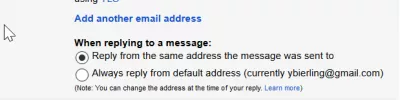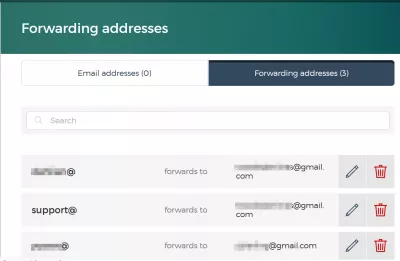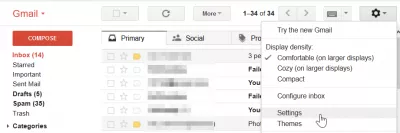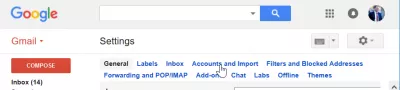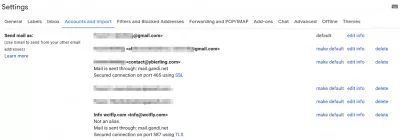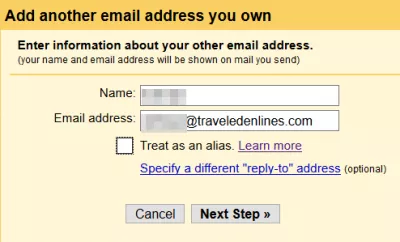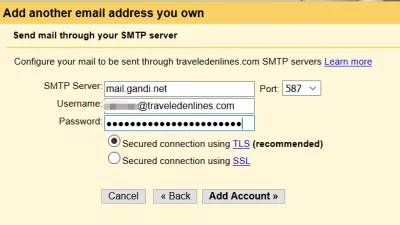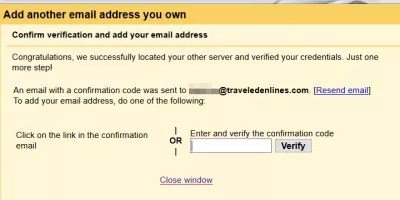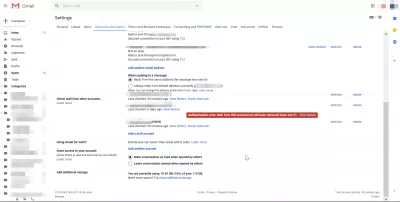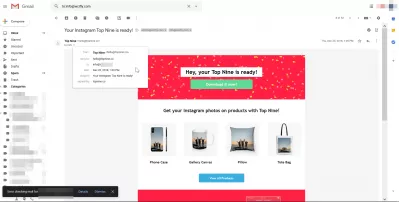Ρυθμίστε το Gmail με τομέα GoDaddy ή έναν άλλο δικό σας τομέα
Πώς να προωθήσετε το ηλεκτρονικό ταχυδρομείο GoDaddy στο Gmail
Ρυθμίστε το Gmail να στέλνει μηνύματα ηλεκτρονικού ταχυδρομείου από το [email protected], αντί για το [email protected], με γρήγορη και εύκολη διαμόρφωση και να συγκεντρώνετε τα μηνύματα ηλεκτρονικού ταχυδρομείου στον λογαριασμό σας στο Gmail.
Είναι σημαντικό να δημιουργήσετε προσωπικές διευθύνσεις ηλεκτρονικού ταχυδρομείου, όπως [email protected], με ένα δικό σας όνομα τομέα.
Προώθηση ηλεκτρονικού ταχυδρομείου τομέα στο Gmail
Μπορούν όλοι να συγκεντρωθούν στο Gmail και δεν είναι απαραίτητο να τα αποθηκεύσετε σε άλλο διακομιστή - αυτό ακριβώς κάνει μια διεύθυνση προώθησης, μεταδίδει απευθείας το μήνυμα που αποστέλλεται στη διεύθυνση αυτή σε οποιαδήποτε άλλη διεύθυνση, για παράδειγμα διαβιβάζοντας το μήνυμα ηλεκτρονικού ταχυδρομείου που στάλθηκε στην επαφή @ mydomain.com απευθείας στο [email protected].
Στη συνέχεια, μπορείτε να ρυθμίσετε το Gmail να απαντά μέσω αυτής της διεύθυνσης, αντί να απαντά από τον προσωπικό λογαριασμό Gmail και να εμφανίζει το προσωπικό όνομα τομέα για τον παραλήπτη.
Μεταφορά ηλεκτρονικού ταχυδρομείου τομέα
Πρώτα απ 'όλα, στον καταχωρητή σας, για παράδειγμα το Gandi ή το GoDaddy, ρυθμίστε μια διεύθυνση προώθησης, η οποία θα προωθήσει άμεσα κάθε εισερχόμενο μήνυμα απευθείας στη δεδομένη διεύθυνση, χωρίς να την αποθηκεύσει ή να την τροποποιήσει - ωστόσο, ενδέχεται να εφαρμόσουν κάποια βασική ανίχνευση ιών.
Το ίδιο ισχύει και για τη ρύθμιση της προώθησης του ηλεκτρονικού ταχυδρομείου GoDaddy στο ταχυδρομείο Google.
Gandi.net: Ονόματα Domain, Cloud Hosting και πιστοποιητικά SSLΠάμε μπαμπά domain names
Προσθέστε μια άλλη διεύθυνση ηλεκτρονικού ταχυδρομείου στο Gmail
Τώρα, το μήνυμα θα παραληφθεί στα εισερχόμενα του Gmail χωρίς περαιτέρω ρυθμίσεις. Ωστόσο, χωρίς να κάνετε κάποια τροποποίηση, το μήνυμα ηλεκτρονικού ταχυδρομείου που αποστέλλεται από τη διεύθυνση αυτή δεν θα εμφανίζει τον προσωπικό τομέα, αλλά μόνο τη διεύθυνση Gmail.
Αυτό οφείλεται στο γεγονός ότι το Gmail πρέπει να ρυθμιστεί ώστε να επιτρέπει την αποστολή από τον τομέα.
Για να το κάνετε αυτό, στην κύρια οθόνη του Gmail, επιλέξτε το κουμπί με το γρανάζι> ρυθμίσεις.
Εδώ, μεταβείτε στα μενού λογαριασμών και εισαγωγής. Είναι ο τόπος όπου μπορούν να διαμορφωθούν άλλες διευθύνσεις ηλεκτρονικού ταχυδρομείου, είτε μόνο για αποστολή μηνυμάτων ηλεκτρονικού ταχυδρομείου από - που θα είναι χρήσιμες κατά τη δημιουργία μιας διεύθυνσης προώθησης - είτε για την πλήρη λήψη μηνυμάτων ηλεκτρονικού ταχυδρομείου από άλλο εξωτερικά αποθηκευμένο λογαριασμό ηλεκτρονικού ταχυδρομείου.
Σε αμφότερες τις περιπτώσεις, η διεύθυνση αποστολής πρέπει να ρυθμιστεί, έτσι ώστε το Gmail να εμφανίζει μια άλλη διεύθυνση ηλεκτρονικού ταχυδρομείου για τον τομέα αντί για το Gmail.
Εδώ, βρείτε την επιλογή Αποστολή μηνύματος ηλεκτρονικού ταχυδρομείου ως επιλογή, η οποία θα χρησιμοποιηθεί για να ενημερώσετε το Gmail να στείλει μηνύματα ηλεκτρονικού ταχυδρομείου από άλλη διεύθυνση ηλεκτρονικού ταχυδρομείου.
Όλες οι διευθύνσεις ηλεκτρονικού ταχυδρομείου που είναι εγκατεστημένες εκεί θα είναι στη διάθεσή σας για χρήση ως email αποστολέα κατά τη δημιουργία ενός νέου μηνύματος, στο μήνυμα ηλεκτρονικού ταχυδρομείου από το μενού επιλογής.
Προσθέστε ψευδώνυμο στο Gmail
Για να προσθέσετε μια άλλη διεύθυνση ηλεκτρονικού ταχυδρομείου που σας ανήκει, τοποθετήστε το όνομα που εμφανίζεται κατά την αποστολή ενός μηνύματος και τη διεύθυνση ηλεκτρονικού ταχυδρομείου που πρέπει να βρίσκεται σε ένα όνομα τομέα που μπορείτε να διαχειριστείτε.
Υπάρχει η επιλογή να θεωρηθεί ως ψευδώνυμο Gmail, πράγμα που σημαίνει ότι αυτή η νέα διεύθυνση είναι παρόμοια με τον λογαριασμό Gmail - θα εμφανιστεί στους παραλήπτες ότι το email από το [email protected] προήλθε από το λογαριασμό Gmail [email protected] .
Master Website Creation: Εγγραφείτε τώρα!
Μεταμορφώστε την ψηφιακή σας παρουσία με το ολοκληρωμένο μάθημα δημιουργίας ιστότοπου - ξεκινήστε το ταξίδι σας για να γίνετε ειδικός στο διαδίκτυο σήμερα!
Εγγραφείτε εδώ
Στην περίπτωση αυτή, εάν προσθέσετε ψευδώνυμο ηλεκτρονικού ταχυδρομείου στο Gmail, ο διακομιστής Gmail θα χρησιμοποιηθεί για την αποστολή των μηνυμάτων ηλεκτρονικού ταχυδρομείου από αυτόν τον λογαριασμό και θα μπορεί να εντοπιστεί στον προσωπικό λογαριασμό Gmail.
Και επίσης την επιλογή να καθορίσετε μια διαφορετική διεύθυνση απάντησης. Όταν έχει οριστεί μια απάντηση, στο μήνυμα που αποστέλλεται θα εμφανιστεί το μήνυμα ηλεκτρονικού ταχυδρομείου που έχετε επιλέξει, αλλά ο παραλήπτης θα απαντήσει σε άλλο μήνυμα ηλεκτρονικού ταχυδρομείου όταν απαντήσει. Αυτό είναι ιδιαίτερα χρήσιμο κατά τη ρύθμιση ενός κοινόχρηστου γραμματοκιβωτίου. Τα μηνύματα ηλεκτρονικού ταχυδρομείου αποστέλλονται από το [email protected], αλλά οι παραλήπτες πρέπει να απαντήσουν στο [email protected] και όχι στον συγκεκριμένο υπάλληλο.
Σε αυτή την περίπτωση, τα μηνύματα ηλεκτρονικού ταχυδρομείου αποστέλλονται από άλλο διακομιστή, από το όνομα τομέα, και όχι από το διακομιστή Gmail. Τα μηνύματα ηλεκτρονικού ταχυδρομείου δεν μπορούν να εντοπιστούν στον προσωπικό λογαριασμό Gmail, αλλά μόνο στο συγκεκριμένο όνομα τομέα.
Ρυθμίστε το email στο domain με το Gmail
Ο διακομιστής SMTP είναι πολύ σημαντικός, καθώς είναι ο διακομιστής που θα χρησιμοποιηθεί για την αποστολή των μηνυμάτων ηλεκτρονικού ταχυδρομείου αντί του διακομιστή του Gmail.
Η διεύθυνση του διακομιστή SMTP, η θύρα διακομιστή που είναι από προεπιλογή 587, μαζί με το όνομα χρήστη και τον κωδικό πρόσβασης του διακομιστή, είναι απαραίτητα για να επιτρέψει στο Gmail να το χρησιμοποιήσει για να στείλει μηνύματα ηλεκτρονικού ταχυδρομείου. Διαφορετικά, ο λογαριασμός θα είναι ψευδώνυμο και ο λογαριασμός Gmail θα είναι εύκολα ανιχνεύσιμος.
Μια ασφαλής σύνδεση είναι επίσης απαραίτητη, χρησιμοποιώντας είτε κρυπτογράφηση TLS είτε SSL.
Αυτό εξαρτάται από τον καταχωρητή και τον κεντρικό υπολογιστή ηλεκτρονικού ταχυδρομείου.
Μετά από αυτό το βήμα, θα αποσταλεί ένα μήνυμα ηλεκτρονικού ταχυδρομείου επαλήθευσης στο μήνυμα ηλεκτρονικού ταχυδρομείου και θα πρέπει να φτάσει απευθείας στο λογαριασμό Gmail, εάν έχει χρησιμοποιηθεί μια διεύθυνση προώθησης.
Θα περιέχει έναν κωδικό επαλήθευσης, ο οποίος θα πρέπει να χρησιμοποιείται για την επιβεβαίωση της κυριότητας του μηνύματος ηλεκτρονικού ταχυδρομείου προορισμού.
Gmail με τον δικό μου τομέα
Τέλος, υπάρχει η επιλογή των ρυθμίσεων του λογαριασμού Gmail να απαντούν από την ίδια διεύθυνση με την οποία στάλθηκε το μήνυμα ή να απαντήσουν πάντα από μια προεπιλεγμένη διεύθυνση ηλεκτρονικού ταχυδρομείου, από προεπιλογή, εκείνη του λογαριασμού Gmail.
Αυτή η επιλογή, η προεπιλογή ρύθμισης για την πάντα απάντηση από το μήνυμα ηλεκτρονικού ταχυδρομείου προορισμού, μπορεί να είναι χρήσιμη όταν συγκεντρώνετε διαφορετικές διευθύνσεις ηλεκτρονικού ταχυδρομείου που αντιστοιχούν στην ίδια ακριβώς ενέργεια, η οποία δεν είναι ο προεπιλεγμένος λογαριασμός ηλεκτρονικού ταχυδρομείου.
Για παράδειγμα, μια ρύθμιση λογαριασμού για τη διαχείριση ενός γραμματοκιβωτίου της εταιρείας, για την οποία κάθε εργαζόμενος έχει ξεχωριστό μήνυμα ηλεκτρονικού ταχυδρομείου - ωστόσο, όλα τα μηνύματα ηλεκτρονικού ταχυδρομείου φθάνουν στο ίδιο γραμματοκιβώτιο και όλα τα μηνύματα ηλεκτρονικού ταχυδρομείου πρέπει να δείχνουν την κεντρική διεύθυνση ηλεκτρονικού ταχυδρομείου ως αποστολέα και όχι τις συγκεκριμένες διευθύνσεις του προσωπικού .
E-mail προσαρμοσμένου τομέα Gmail
Τώρα που το Gmail σας έχει ρυθμιστεί για να λαμβάνετε και να στέλνετε μηνύματα ηλεκτρονικού ταχυδρομείου από τη διεύθυνση προώθησης, το όνομα του τομέα σας μπορεί να χρησιμοποιηθεί στο μέγιστο! Ενημερώστε μας στο σχόλιο αν αυτό λειτούργησε για εσάς και εάν χρειάζεστε περισσότερες πληροφορίες για να ρυθμίσετε τους αποστολείς των διευθύνσεων ηλεκτρονικού ταχυδρομείου προώθησης.
Πώς μπορώ να δημιουργήσω ένα λογαριασμό Gmail με δικό μου τομέα;
In order to Δημιουργήστε λογαριασμό Gmail με δικό σας τομέα, there are several steps to observe, which necessitates to buy a domain name at an external registrar, and set it up on your own Λογαριασμός Gmail:
- Ανοίξτε το δικό σας λογαριασμό Gmail,
- Μεταφέρετε το ηλεκτρονικό ταχυδρομείο GoDaddy στο Gmail,
- Το email του τομέα εγκατάστασης με το Gmail,
- Χρησιμοποιήστε το email του προσαρμοσμένου τομέα του Gmail.
Ξεκινήστε πηγαίνοντας στο λογαριασμό σας Gmail και ρυθμίστε το email σας με το Gmail, είτε με μεταφορά e-mail GoDaddy στο Gmail είτε με το να αποκτά το Gmail τα ίδια τα μηνύματα ηλεκτρονικού ταχυδρομείου.
Μόλις ακολουθήσετε τα παραπάνω βήματα, θα μπορείτε να χρησιμοποιήσετε το λογαριασμό Gmail με δικό σας domain name!
Συχνές Ερωτήσεις
- Πώς μπορούν οι χρήστες να διαμορφώσουν το Gmail για να στείλουν και να λαμβάνουν μηνύματα ηλεκτρονικού ταχυδρομείου χρησιμοποιώντας έναν τομέα GoDaddy ή οποιοδήποτε προσωπικό τομέα που κατέχουν;
- Για να χρησιμοποιήσετε το Gmail με ένα GoDaddy ή έναν προσωπικό τομέα, πρώτα, ρυθμίστε το χώρο εργασίας Google για τον τομέα σας. Επαληθεύστε τον τομέα σας μέσω της διαδικασίας επαλήθευσης της Google και στη συνέχεια ενημερώστε τα αρχεία MX στις ρυθμίσεις DNS του τομέα σας στο GoDaddy ή στον καταχωρητή τομέα σας για να επισημάνετε τους διακομιστές αλληλογραφίας της Google. Αυτό επιτρέπει τη χρήση του Gmail για την αποστολή και τη λήψη μηνυμάτων ηλεκτρονικού ταχυδρομείου κάτω από τον προσαρμοσμένο τομέα σας.

Ο Yoann Bierling είναι επαγγελματίας διαδικτυακής δημοσίευσης και ψηφιακής συμβουλευτικής, κάνοντας παγκόσμιο αντίκτυπο μέσω εμπειρογνωμοσύνης και καινοτομίας στις τεχνολογίες. Παθιασμένος με την ενδυνάμωση των ατόμων και των οργανώσεων να ευδοκιμήσουν στην ψηφιακή εποχή, οδηγείται να προσφέρει εξαιρετικά αποτελέσματα και να προωθήσει την ανάπτυξη μέσω της δημιουργίας εκπαιδευτικού περιεχομένου.
Master Website Creation: Εγγραφείτε τώρα!
Μεταμορφώστε την ψηφιακή σας παρουσία με το ολοκληρωμένο μάθημα δημιουργίας ιστότοπου - ξεκινήστε το ταξίδι σας για να γίνετε ειδικός στο διαδίκτυο σήμερα!
Εγγραφείτε εδώ